در حین دانلود برنامه های موجود در دستگاه اندرویدی شما خاص، ممکن است متوجه شوید که فروشگاه Play خطای «دستگاه شما با این نسخه سازگار نیست» را نشان میدهد که به این معنی است که دستگاه شما با برنامه سازگار نیست.
این خطا باعث ناپدید شدن دکمه Install میشود و دانلود برنامه را غیرممکن میکند. در این مقاله، چند راه حل سریع برای این خطا پیدا خواهید کرد.
چرا این خطا روی می دهد در Android
این خطا زمانی ظاهر میشود که فروشگاه Play فکر میکند دستگاه شما با برنامهای که میخواهید دانلود کنید سازگار نیست. این بدان معنا نیست که دستگاه شما مشکلی دارد.
این خطا به این معنی است که توسعه دهنده برنامه دستگاه شما را برای برنامه خود انتخاب نکرده است (به دلایل خاص خود). همچنین ممکن است این برنامه در منطقه شما در دسترس نباشد.
نحوه حل این خطا در Android
شما هم راه حل های اساسی و هم پیشرفته برای دور زدن این خطا دارید.
کش و داده های فروشگاه Google Play را پاک کنید
یک دلیل احتمالی که ممکن است خطای بالا را در دستگاه خود مشاهده کنید این است که فروشگاه Google Play یک نقص جزئی دارد در آن است. این می تواند باعث شود که فروشگاه خطاهای مختلفی را نمایش دهد.
برای حل این مشکل، میتوانید حافظه پنهان و فایلهای داده Play Store را پاک کنید. این هیچ یک از برنامههای نصبشده شما را حذف نمیکند یا بر آن تأثیر نمیگذارد.
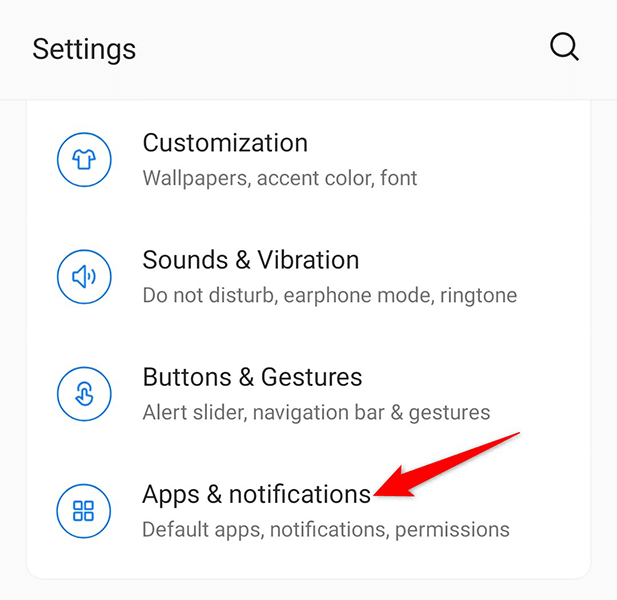
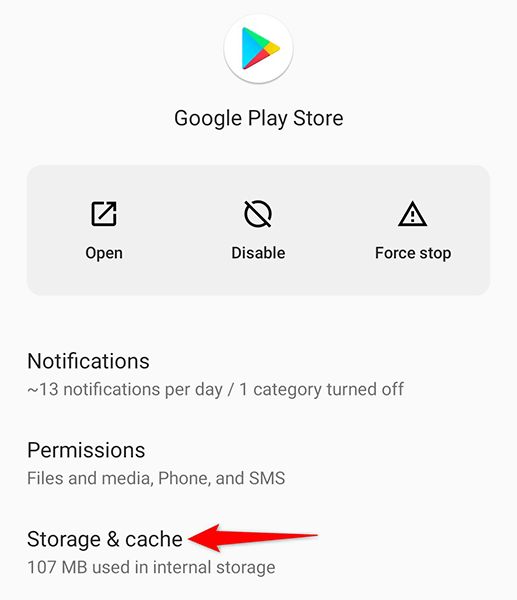
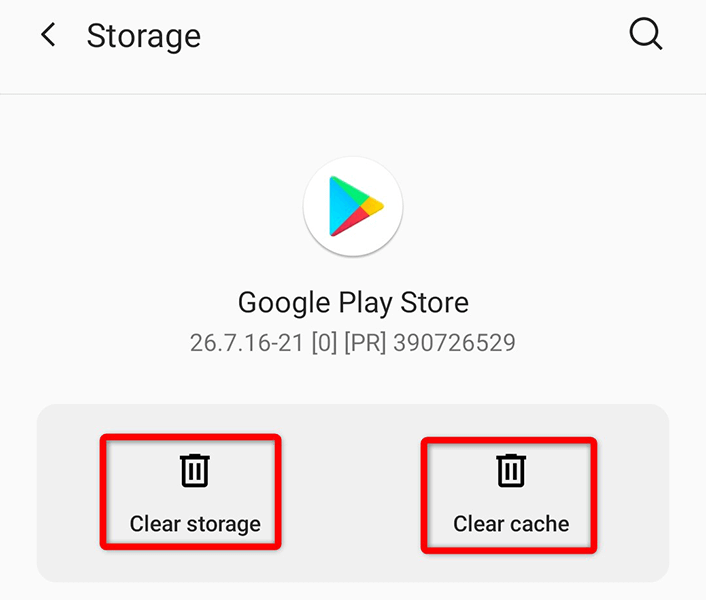
بهروزرسانیهای فروشگاه Google Play را حذف نصب کنید
«دستگاه شما با این نسخه سازگار نیست» خطا ممکن است نتیجه بهروزرسانی فروشگاه Play باشد. خوشبختانه، میتوانید این بهروزرسانیها را برگردانید و ببینید آیا میتوانید برنامه خود را دانلود کنید:
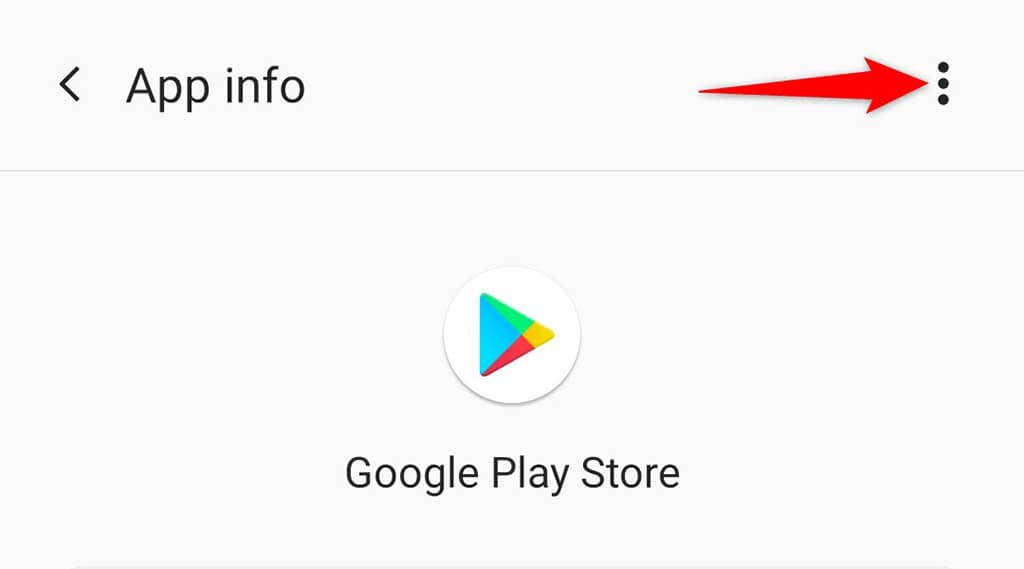
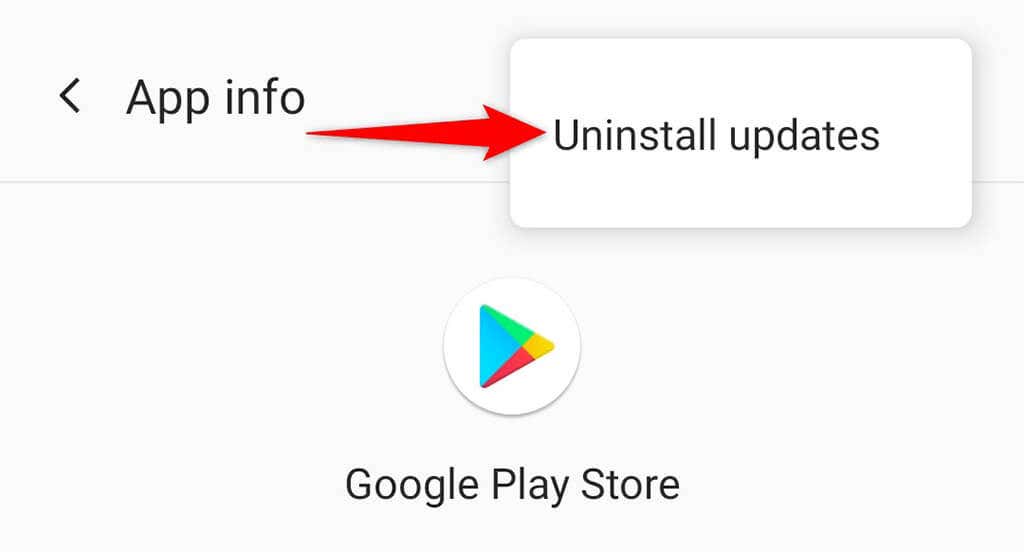
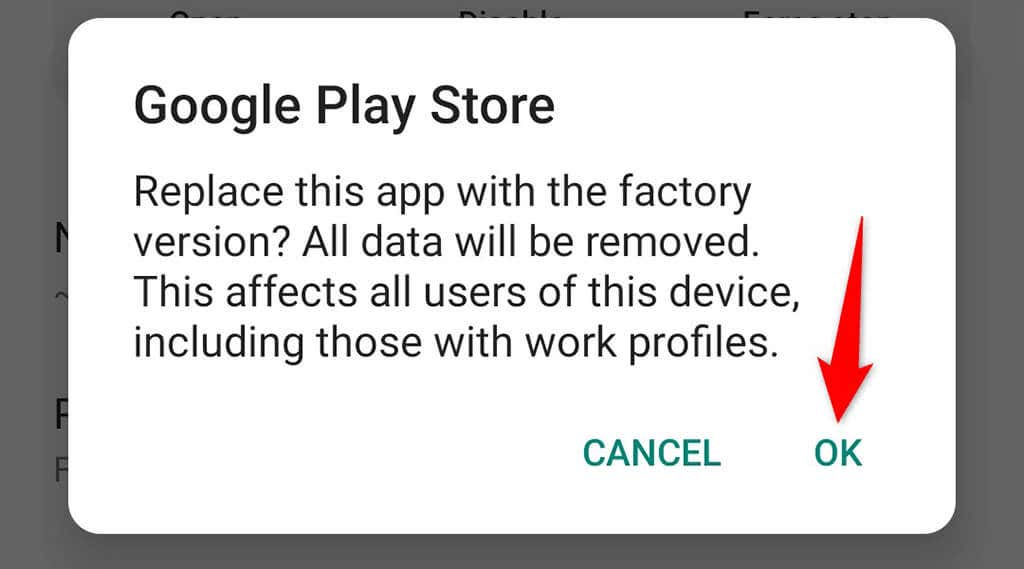
حذف حافظه پنهان و داده Google Services Framework
اگر مشکل شما ادامه داشت، حافظه پنهان و دادههای Google Services Framework را پاک کنید و ببینید آیا این کار کمکی میکند یا خیر. باز هم، با این کار برنامهها یا دادههای ذخیره شده در دستگاه شما حذف نمیشود.
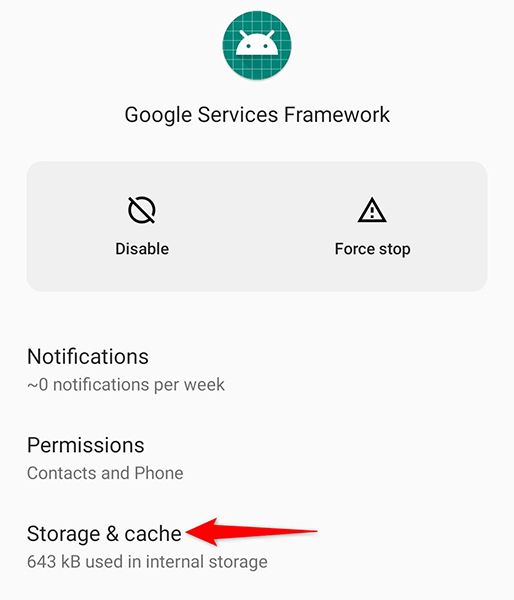
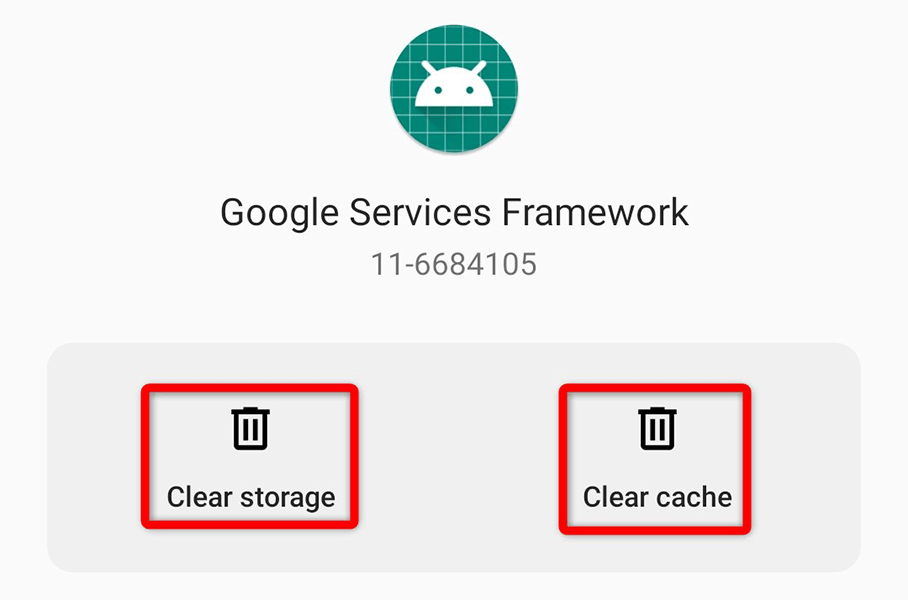
نسخه اندروید را بهروزرسانی کنید
در حالت ایده آل، همیشه باید آخرین نسخه سیستم عامل را در دستگاه Android خود اجرا کنید. اگر نه، سیستم عامل خود را با دنبال کردن مراحل زیر به روز کنید تا ببینید آیا با این کار خطا برطرف می شود یا خیر.
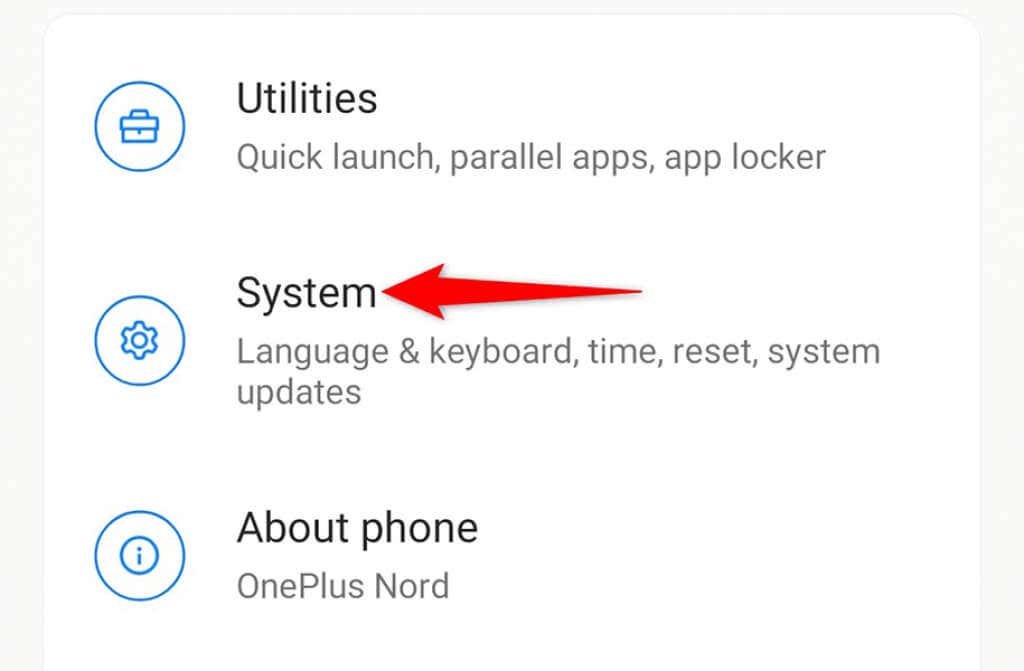
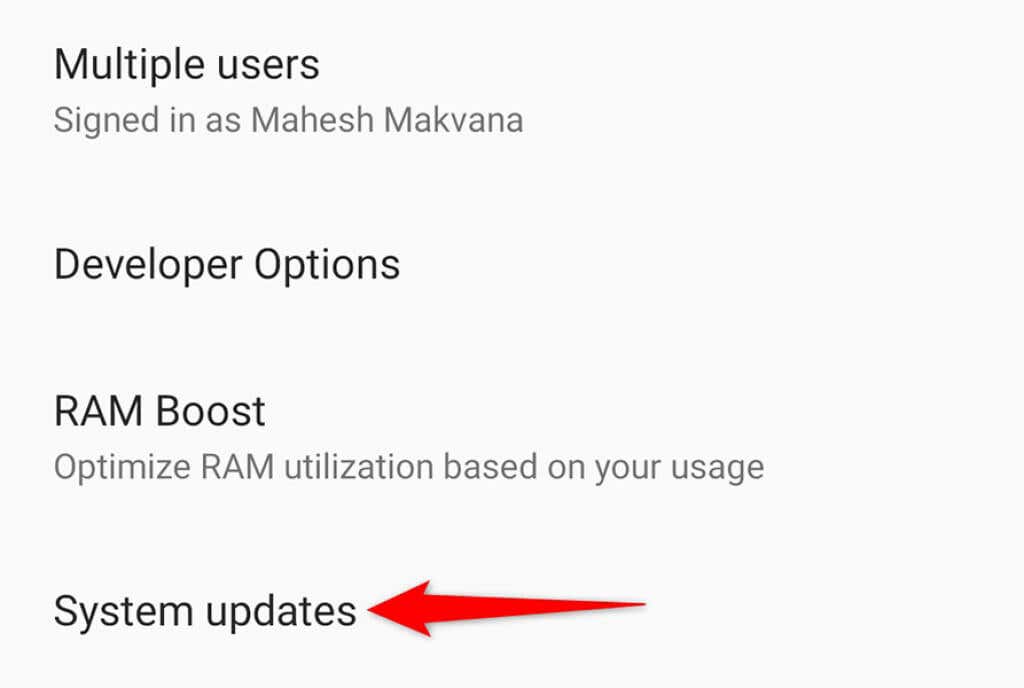
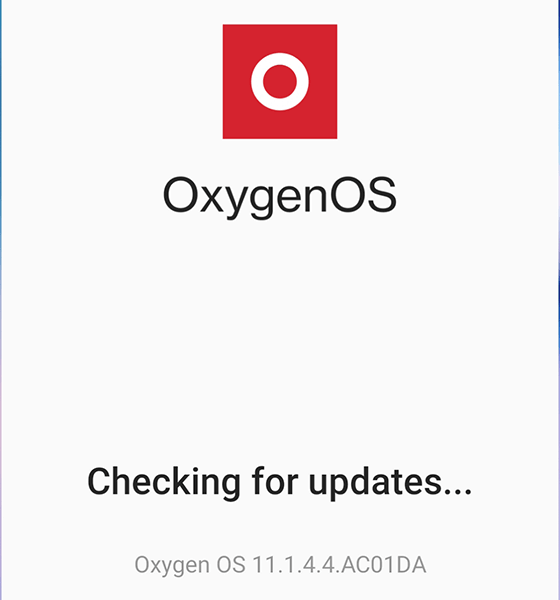
برنامه «ناسازگار» را بارگیری کنید
برخلاف iOS، Android به شما امکان میدهد برنامهها را از خارج از فروشگاه رسمی Play نصب کنید. بنابراین، اگر نمیتوانید برنامهای را از فروشگاه Play دریافت کنید، میتوانید آن را از یک سایت شخص ثالث دانلود و نصب کنید. به این فرآیند بارگذاری جانبی می گویند..
برای انجام این کار، ابتدا باید یک گزینه را در تنظیمات دستگاه خود روشن کنید و سپس برنامه خود را از یک سایت دانلود کنید.
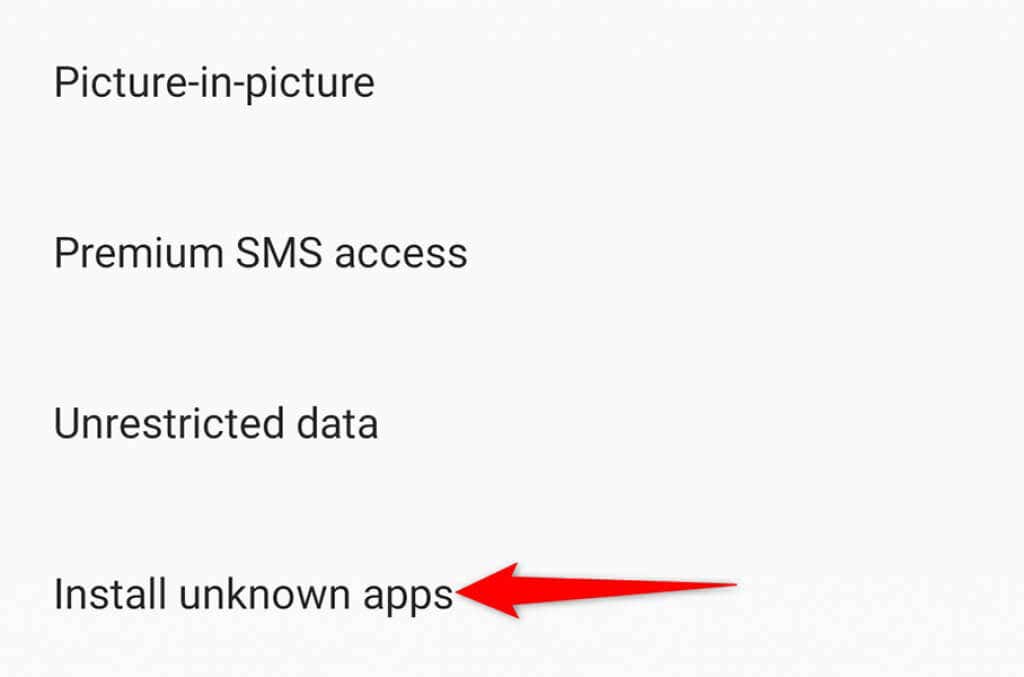
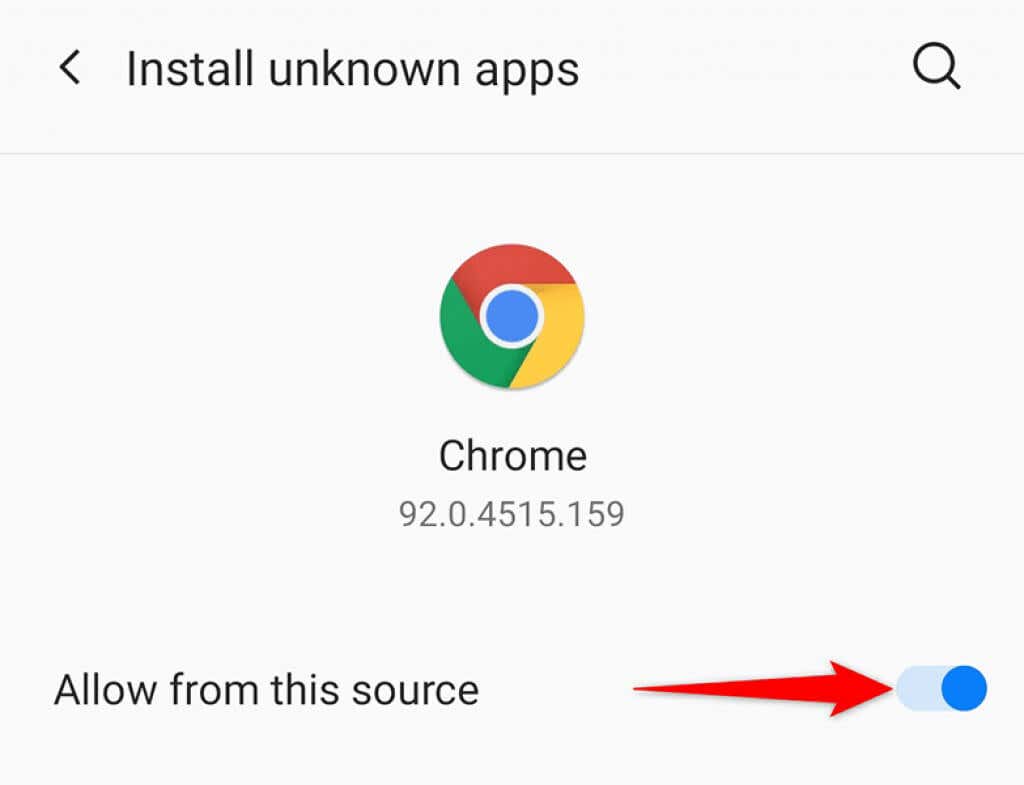
یک رام سفارشی روی دستگاه Android خود نصب کنید
اگر ترجیح میدهید برنامهها را از فروشگاه Play نصب کنید، دستگاه خود را روت کنید و سپس یک رام سفارشی روی آن نصب کنید. کاستوم رام یک نسخه سفارشی شده از سیستم عامل است.
فرآیند روت کردن یک دستگاه اندرویدی بسته به دستگاهی که دارید متفاوت است. برخی از دستگاهها از شما میخواهند قبل از نصب رام، بوت لودر را باز کنید.
هنگامی که دستگاه خود را روت کردید، یک ریکاوری سفارشی نصب کنید را روی آن قرار دهید. سپس، از این بازیابی سفارشی استفاده کنید را برای فلش یک رام سفارشی در دستگاه خود. این مراحل باید به رفع خطای «دستگاه شما با این نسخه سازگار نیست» در دستگاه شما کمک کند.
با روشهای بالا، باید بتوانید هر برنامه "ناسازگار" را روی دستگاه خود اجرا کنید. لذت ببرید!
.